Se você está procurando uma nova opção para ouvir suas músicas, conheça e veja como instalar o Musique Player no Ubuntu, Debian, Mint e derivados.
Musique é um reprodutor de música de código aberto (GPL) disponível para Linux, Mac e Windows. Ele descompacta sua experiência musical com uma interface limpa e inovadora.
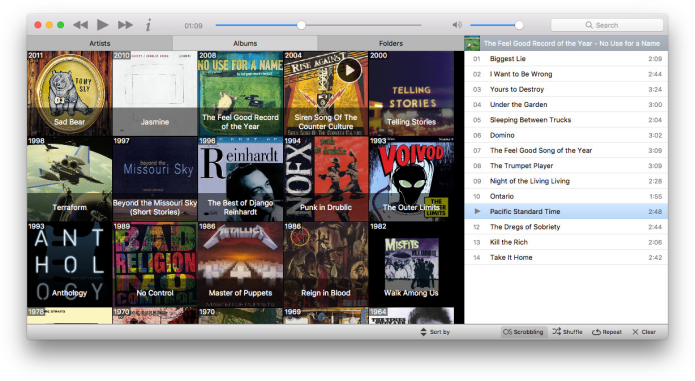
Ele oferece uma lista de reprodução pura e simples, mas também com exibição gráfica de seus álbuns e artistas usando imagens baixadas do last.fm.
Ao mesmo tempo, você também pode navegar pelos seus diretórios e arquivos de música. O uso de uma base de dados interna torna a música bastante rápida.
Características do Musique Player:
- Last.fm scrobbling (enviar títulos de faixas tocados para ol Last.fm);
- Rápido e leve e pode facilmente lidar com grandes coleções;
- Immersive Info View você pode alternar para enquanto escuta. Ele mostra informações sobre a faixa atual, álbum e artista;
- Suporta a maioria dos formatos de áudio, incluindo: FLAC, OGG Vorbis, Monkey’s Audio (APE), Musepack (MPC), WavPack (WV), True Audio (TTA);
- Automaticamente corrige erros ortográficos e casos em títulos de faixa, títulos de álbuns e nomes de artistas, liberando-o do aborrecimento de marcar manualmente seus arquivos;
- Nunca modifica seus arquivos, armazena todos os seus dados em seu próprio banco de dados.
Como instalar o Musique Player no Ubuntu e seus derivados
Para instalar o Musique Player no Ubuntu e ainda poder receber automaticamente as futuras atualizações dele, você deve fazer o seguinte:
Passo 1. Abra um terminal (no Unity use as teclas CTRL + ALT + T);
Passo 2. Confira se o seu sistema é de 32 bits ou 64 bits, para isso, use o seguinte comando no terminal:
uname -mPasso 3. Se seu sistema é de 32 bits, use o comando abaixo para baixar o programa. Se o link estiver desatualizado, acesse essa página, baixe a última versão e salve-o com o nome musique.deb:
wget http://flavio.tordini.org/files/musique/musique.deb -O musique.debPasso 4. Se seu sistema é de 64 bits, use o comando abaixo para baixar o programa. Se o link estiver desatualizado, acesse essa página, baixe a última versão e salve-o com o nome musique.deb:
wget https://flavio.tordini.org/files/musique/musique.deb -O musique.debPasso 5. Agora instale o programa com o comando:
sudo dpkg -i musique.debPasso 6. Instale as dependências do programa com o comando:
sudo apt-get install -f -yPronto! Agora, você pode iniciar o programa no menu Aplicativos/Dash/Atividades ou qualquer outro lançador de aplicativos da sua distro, ou digite musique ou em um terminal, seguido da tecla TAB.
Desinstalando
Para desinstalar o Musique Player no Ubuntu e derivados, faça o seguinte:
Passo 1. Abra um terminal;
Passo 2. Desinstale o programa, usando o comando abaixo;
sudo apt-get remove musique --auto-remove